做种保种环境管理网络优化二: 省电,维护,RSS订阅,qBE+PBH超级反吸血,公网IP与盒子,IP绑定MAC,去广告
❀原创教程,转载本页必须注明链接和作者
❀目前本教程处于发布早期,会频繁更新/修 bug,出问题求不锤
紧接着上期教程,解决做种会遇到的高端问题 (⊃‿⊂) ⊂(⋂ヮ⋂)⊃
提醒:本教程的基础环境建立在低预算用户的配置上(普通电脑上所有硬盘,包括系统盘占用一定空间做种)
提醒:本教程使用 qBittorrent。其它做种软件虽不纳入考虑,但理论上通用
提醒:本教程不考虑复杂网络环境
下面正式开始(っ╹◡╹) ノ
省电 (◐o◑ )
由于做种电脑 7×24h 开机,所以耗电问题一直是保种的痛点。以下方法虽然不是特别有用,但还是建议参考
显卡: 不刷新画面的情况下最省电。因此要确保不用电脑是,桌面上没有任何画面变动更新
- Nvidia 显卡可以用Nvidia Profile Inspector关掉强制 P2 供电模式(force p2 state)的功能
处理器: 主要看制程和架构。架构越新则越省电,要避免制程老,核心数多的 CPU。
BIOS:
- Intel 的睿频,以及 AMD 的 Core Performance Boot (XFR2) 或 Precision Boost Override (PBO) 是耗电大户
- 常规情况下通过调低 PBO2 的电压 vs 频率曲线,然后找到当前芯片体质所允许的最低曲线值,然后搭配最大功耗与温度限制来实现散热允许的极限降压超频
- 简单一点的话,直接关,然后搞手动降压超频也行,但最高性能会低点
- 如果长期外出,还可以关掉耗电厉害的核心
- AMD 的 BIOS 里还有 Cool & Quiet Function。打开后能进一步在低负载情况/待机下降频降压(现在好像找不到了)
- 更新 BIOS 可以解决很多已知和潜在问题,并提升性能
内存: 由于做种对内存有一定需求,所以内存一般都要给足电压来确保稳定
- Intel XMP 以及 AMD EXPO 都是超频,而超频有降低稳定性的风险
- 内存控制器在同型号的处理器中也分体质优劣,所以有可能要减半内存控制器的工作频率才能稳定,即 Command Rate 2T / Gear 2 / Gear Down Mode
- 就算能开机,也要跑个 10 分钟的 MemTest64,Runmemtest,y-cruncher,IntelBurnTest 等压力测试才敢放心用
- 即使如此,在跑占用显卡的大型软件时,被显卡排风加热后的内存也会变得不稳定
- 内存上没有任何控制器,所以没有更新固件一说
硬盘:
- 机械和固态硬盘买到手时要先更新固件
- 机械硬盘一般会停转节电,所以读取瞬间的延迟较大
- 相对热门的种子放在固态硬盘里降低读操作的耗电,也不用担心磁头电机的寿命损耗
- 读操作对固态硬盘的损耗小,所以写入一次就不动的种子可以考虑放在 QLC,PLC 颗粒的盘中
- 3.5 寸硬盘有叠瓦技术 SMR,所以常规的 3.5 寸,以及大部分 2.5 寸机械盘性价比不如固态硬盘高
- 新的硬盘多采用 SMR,因此如果买到 PMR 的非企业级硬盘要注意使用盘片寿命短,缓存小的缺陷
- 机箱能放多少硬盘取决于动手能力和购买力
- 做备份比买硬盘还重要
USB 主控: 主板上的 USB 口通过 USB 控制器和 CPU 通信,因此特别是外置硬盘占用 USB 控制器流量的情况下,有必要定期检查并升级驱动来修 bug/提升性能/省电
- 主板自带官网上的驱动可能会万年不更新,而且 USB 主控驱动确实不好找
- 目前 ASMedia 的驱动不在官网,在微软更新里才有的下
芯片组(南桥): 记得要例行更新芯片组驱动(chipset driver),可以解决很多已知和潜在问题,并提升性能
系统 - 电源选项: Windows,OSX,Linux 系统自带节能模式。虽然给用户的控制不多,但在 HWiNFO 里确实能看见 CPU 的瓦数在开关前后有变
- 不设到高性能/卓越性能上(增加发热且会阻止闲置硬件休眠)就行
- Windows Workstation 工作站版有个给多路 CPU 优化的电源选项,不是给单 CPU 用的
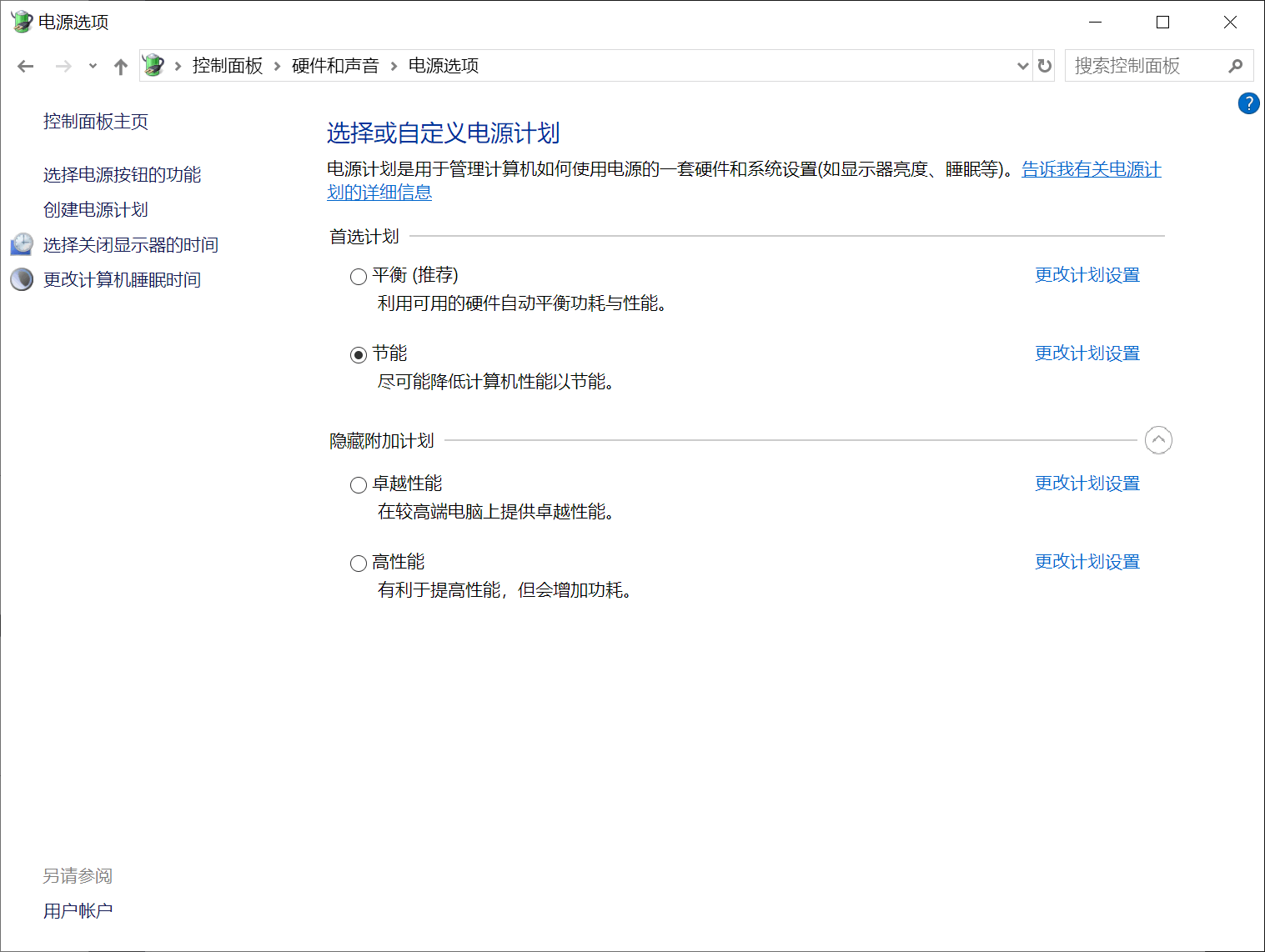
硬盘 - 固件:
- 可以通过nazorip.site/archives/835提供的代码检查所有的硬盘信息和序列号。然后自行搜索固件~
碎片整理(Defragment)和对齐(Trim): 将散落在盘上各处的单文件块组起来节省空间,提高连续读写概率(+速度),降低数据占用硬盘容量(按照分配单元大小,小于单元的数据就会占用多余的空间)
- Windows 里默认每星期执行一次。或者关闭此功能,硬盘下载了一定量后再手动运行整理也行
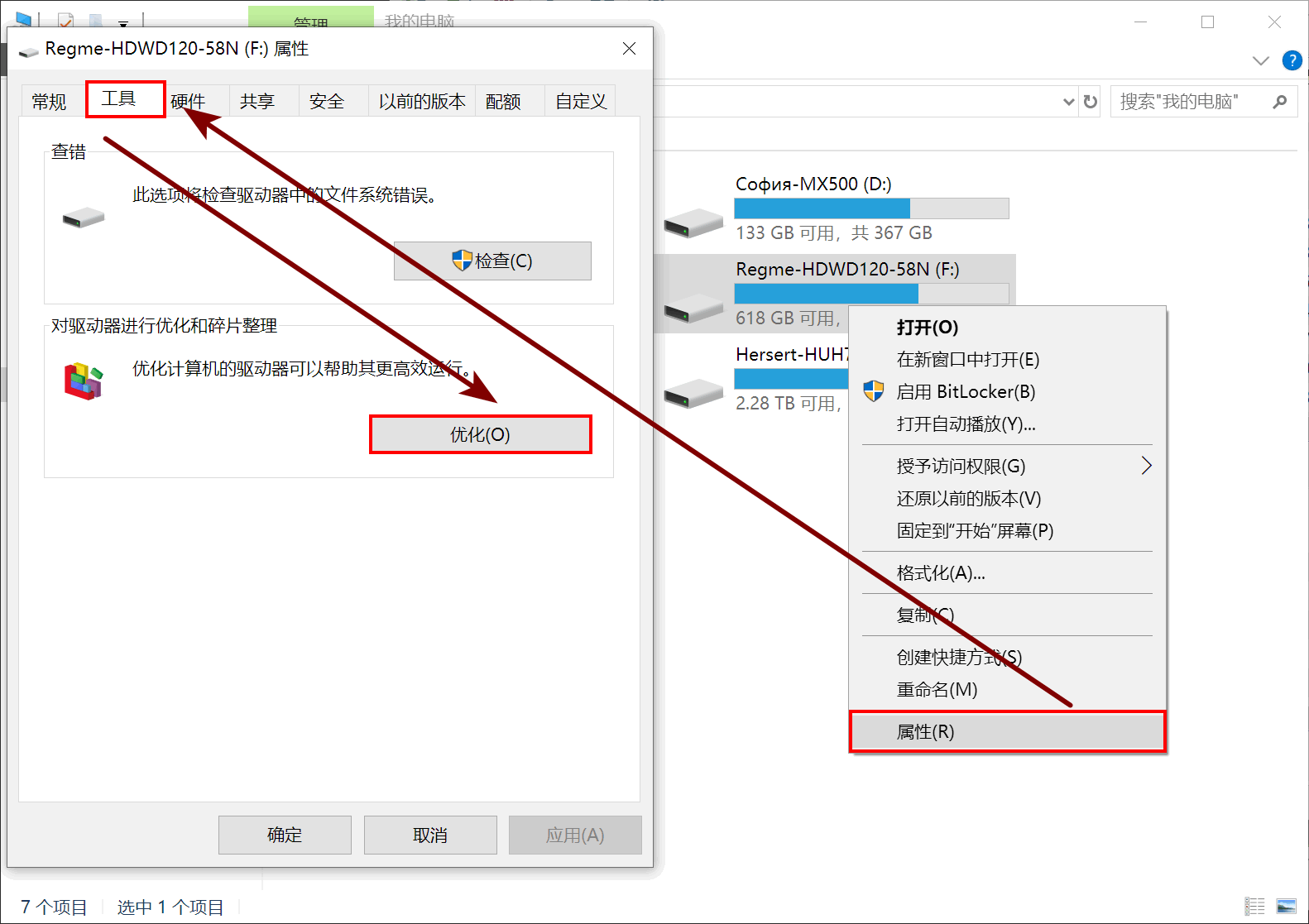
- 电源选项里还能改机械硬盘空载关停时长。由于机械盘起转的延迟问题,所以一般情况下设置关闭硬盘时间在 70~90 分钟比较方便
双 qB+RSS 强力反吸血
吸血译过去叫 cheating。源于迅雷多 CDN 并行下载占满带宽的特性(抢普通做种流量但不上传),只提高迅雷用户速度的服务。这种运作模式拖慢了下载网速(60% 的上传带宽被迅雷用户抢走),盗链了一般的下载站(如早期的各种云,华军,太平洋,多多,老殁等),迅雷成为资源垄断方(不过仅限老资源,所以商业模式尴尬)。因此为节约上传带宽,保护资源和省电,本文才提供以下方法:
注:已知屏蔽的方法有路由器ACL(屏蔽 3077 端口传输,但可能会误伤,且绕过的成本低),做种软件自带的用户名自动匹配屏蔽(已失效且拖慢了做种速度),以及用修改版的qBittorrent-Enhanced封锁(私种网站不认,但本文解决了该问题,并解决了解决该问题所带来的问题=_=)。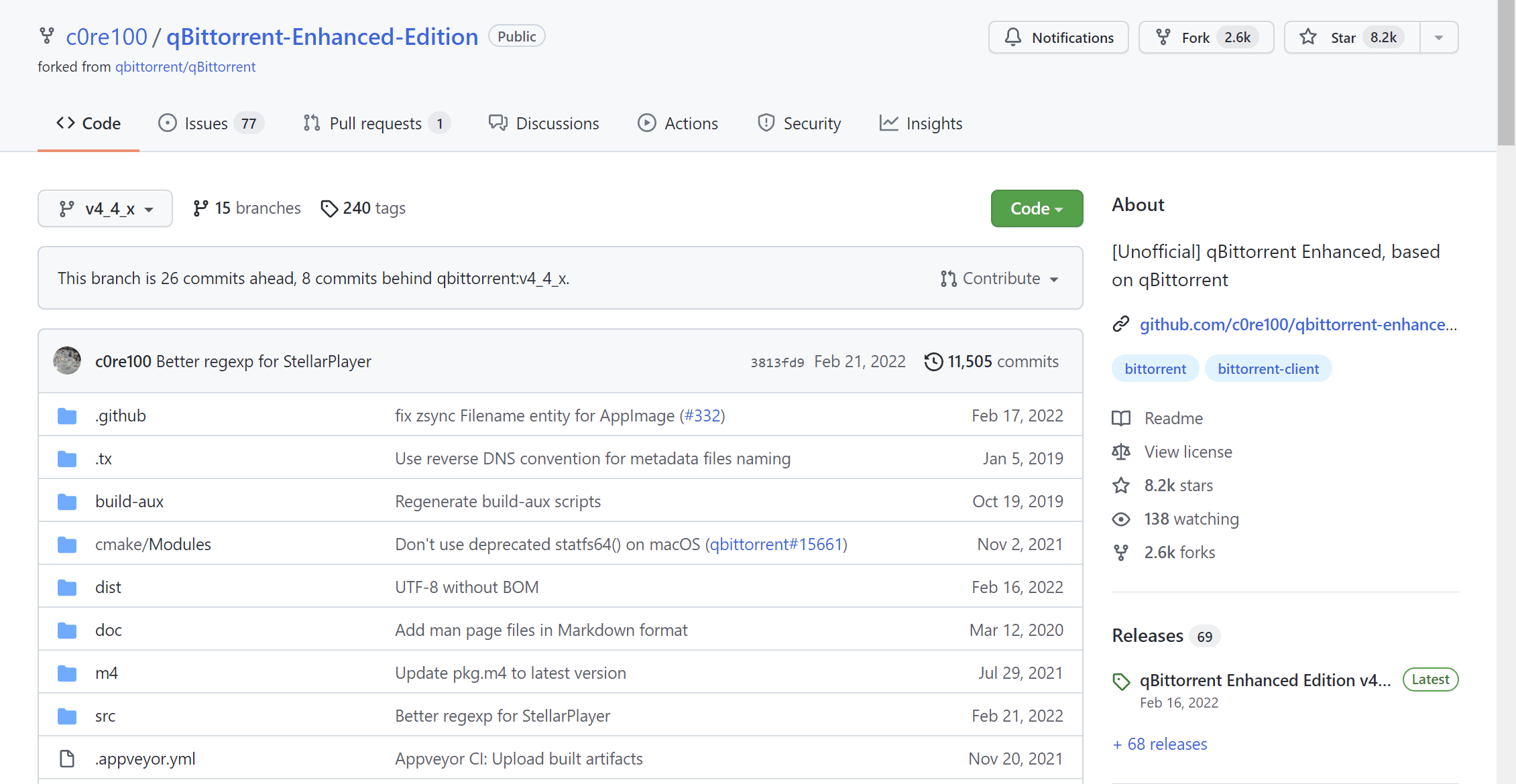
利益相关方调查:
- 种子协议分为公种 public 和私种 private。对于私种站来说,改版做种软件有 tracker 泄露风险;而让迅雷干掉公种能让更多用户转到私种,还有零散的鄙视链问题,所以私种站从利益角度不能兼容修改版的 qB,用户也随即会被私种网站警告/冻结/封号
- 由于迅雷是国产软件(国外开发者不受波及),故现有的做种软件不会针对开发
- 由于路由器社区(已知最早从奔腾 - 酷睿时代出现的企业路由和软路由论坛,可能有 Cisco 投资)与做种保种社区不重合,所以开发路由器端屏蔽迅雷流量的 DNS 拦截方案(路由器端去广告技术变种)是一件没有价值的事
- 迅雷公司主要提供下载服务,而做种保种主要被用来传输私人文件和时效性免费资源,所以垄断了也没人买,因此国内用户发现迅雷的广告越来越多。除了下载业务,迅雷还提供云计算,区块链,NFT 等和网络关系不大的服务,理论上随着中小企业对网络传输需求的增加(4K 内网剪辑,千兆外网等)而转型到次企业级网络软硬件方案,或者与现有的网络运营商合作,给少数用户推出共享 CDN(IaaS)的高速上传服务更符合公司利益
- 总结:本文提供的方案没有侵犯以上任何利益相关方的利益
本文使用的强力反吸血方案可能非首创,但方案是作者自己摸索出来,且已经在 Windows 系统几个月使用下来验证可行,且在 qBittorrent 原生支持的 FreeBSD, Linux, macOS, OS/2上理论上可行的。照着上期教程备份过,给文件在路径上分好类的用户可以继续操作了~
简单说,利用 qB 本地目录创建"Profiles"文件夹,它就以移动版运行的特性实现了公种 qB 和私种 qB 数据独立,内存独立的进程;且通过 RSS 订阅的方法缓解了要求解绑.torrent 文件和磁力链关联带来的不便。但具体操作的步骤有点长,所以不建议跳着看下面的操作步骤
首先 Github 下载qBittorrent-Enhanced 4.3.9,或国内用微软网盘下载。考虑到 4.4 版移除了文件移动等内置功能,所以建议留在 4.3.9
下载完成后正式开始流程
- 安装 qBittorrent Enhanced,安装文件夹名要改一下,防止冲突
- 首先现有 qB 里全选 ctrl+a 所有种子暂停,然后进设置,改为深色/浅色托盘图标,以便和新的 qBittorrent 进程区分
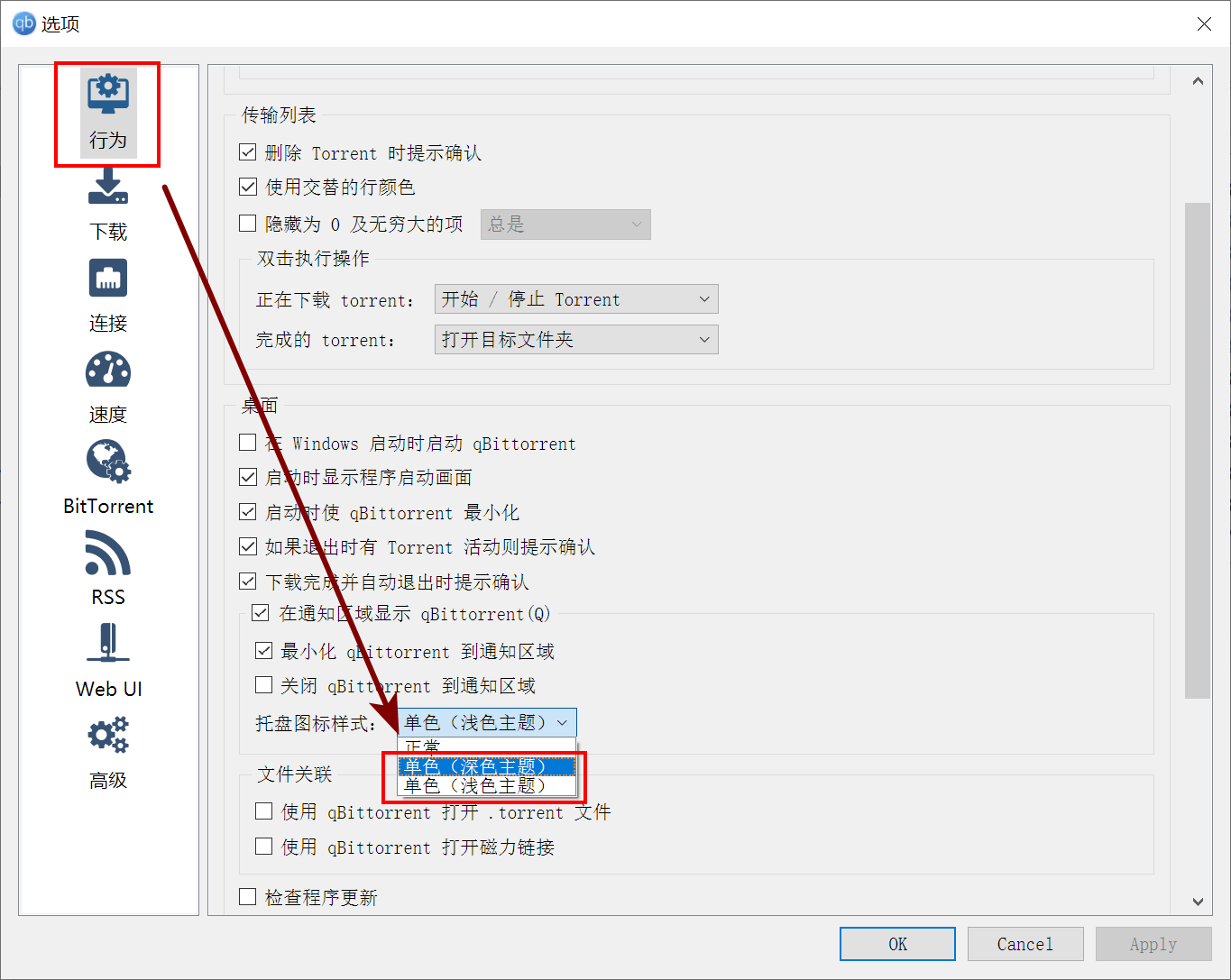
- 电脑断网,防止在配置完成前私种网站检测到 qBittorrent Enhanced 的次数过多
- 关掉现有 qB 的开机自动运行,并去掉 torrent 文件和磁力链关联,消除冲突
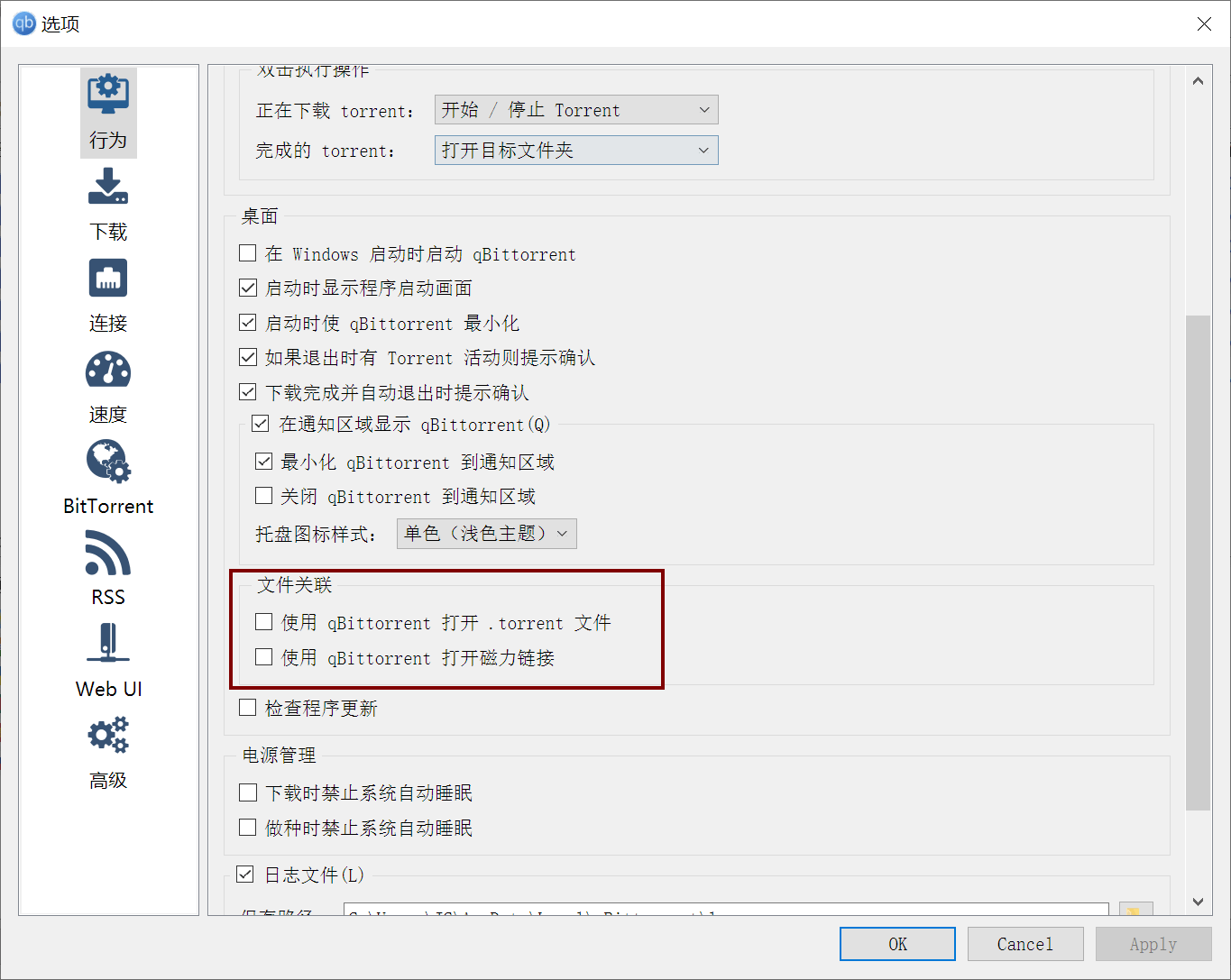
- 关闭现有 qB,安装 qBittorrent-Enhanced。注意该步骤要选择别的路径,防止现有 qB 的文件遭到覆盖
- 分别运行两个命令将现有 qB 的设置和种子列表拷下来
:: 这个批处理放到现有 qBittorrent 本地目录下运行
echo d | xcopy %USERPROFILE%\Appdata\Local\qBittorrent .\Profile\qBittorrent\data /y /v /e /h /c
echo d | xcopy %USERPROFILE%\Appdata\Roaming\qBittorrent .\Profile\qBittorrent\config /y /v /e /h /c
:: 这个批处理放到 qBittorrent-Enhanced 本地目录下运行
:: 如果你想要命名 qBittorrent-Enhanced 配置,则更改以下命令中的 "qBE" 为自定名称
echo d | xcopy %USERPROFILE%\Appdata\Local\qBittorrent .\Profile\qBE\data /y /v /e /h /c
echo d | xcopy %USERPROFILE%\Appdata\Roaming\qBittorrent .\Profile\qBE\config /y /v /e /h /c
- 将
%USERPROFILE%\Appdata\Local,%USERPROFILE%\Appdata\Roaming里的 qBittorrent 文件夹改个名,断开原有的数据关联;然后运行现有的 qBittorrent,检查种子是否照原样加载。如果成功则说明现有 qB 已经以移动版状态运行了。 - 考虑到 qBittorrent 默认还是保存 Log 到 Local\qBittorrent 里,所以可以在修改 Log 保存地址,关闭 Log 功能或保留 AppData 里的文件夹中三选一
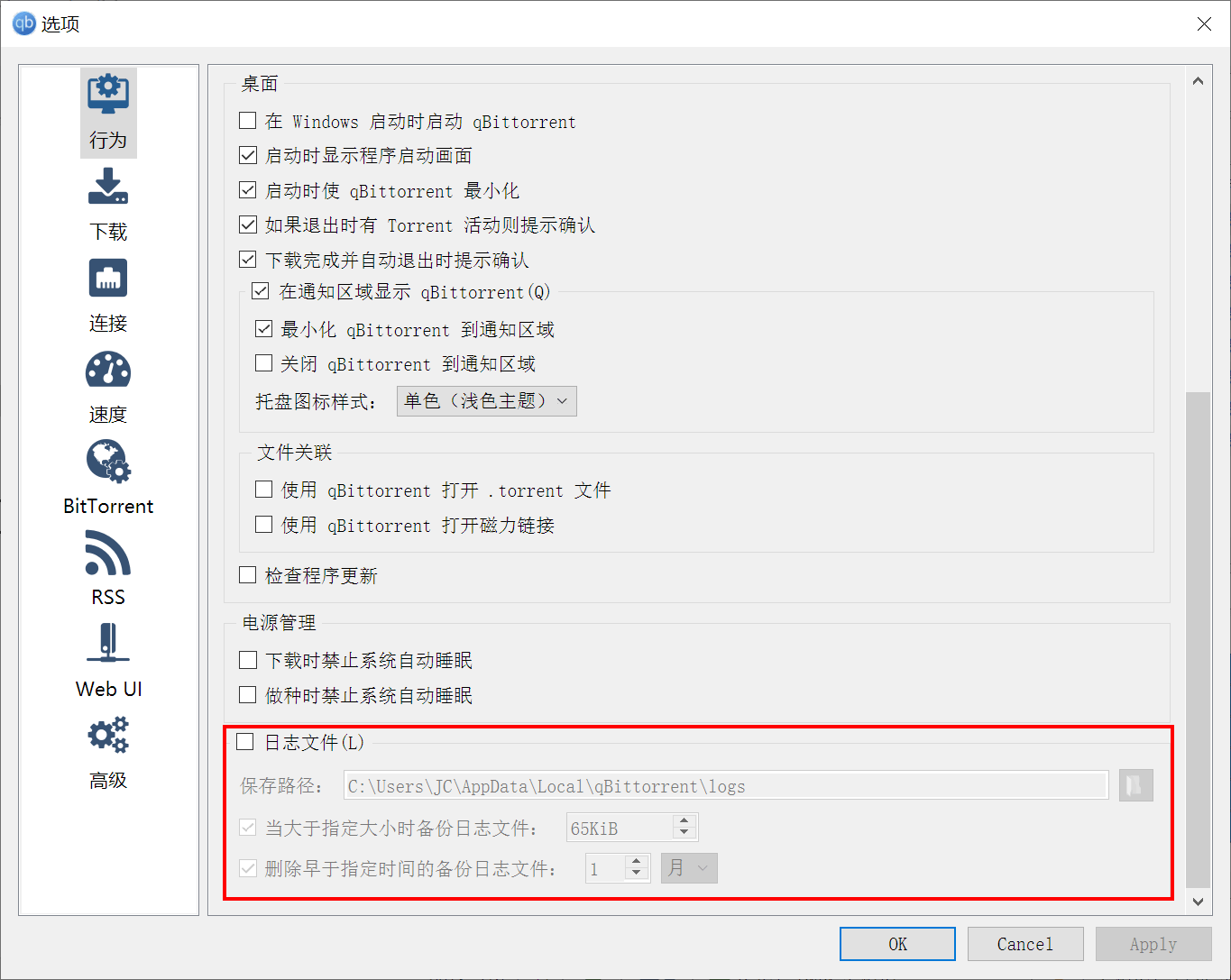
- 以下命令保存为.bat,双击.bat 打开 qBittorrent-Enhanced,可以看到所有种子照原样加载
- 全选 ctrl+a 暂停所有种子,然后将第 6 步的 Log 保存设定,第 3 步的开机自启动设定照旧,第 1 步的托盘图标颜色选个不一样的以便区分
:: 放到方便点开的地方,或为此批处理创建快捷方式并拷贝到开始菜单目录下
:: 开始菜单位于 `%USERPROFILE%\AppData\Roaming\Microsoft\Windows\Start Menu\Programs\Startup` 中
:: 不要直接双击 qBittorrent-Enhanced 打开,这样只会打开默认配置
:: 如果你已经重命名 qBittorrent-Enhanced 配置,则更改以下命令中的 "qBE" 为之前写的自定名称
start X:\公种 qB-Enhanced 所在文件夹\qbittorrent.exe --configuration='qBE'
- 由于现在两个 qB 都已在设置和内存中区分开来,因此可以将现有 qBittorrent 的开机自启设置打开了,同时检查两个 qBittorrent 的选项-->高级-->上传策略是否设在
最快上传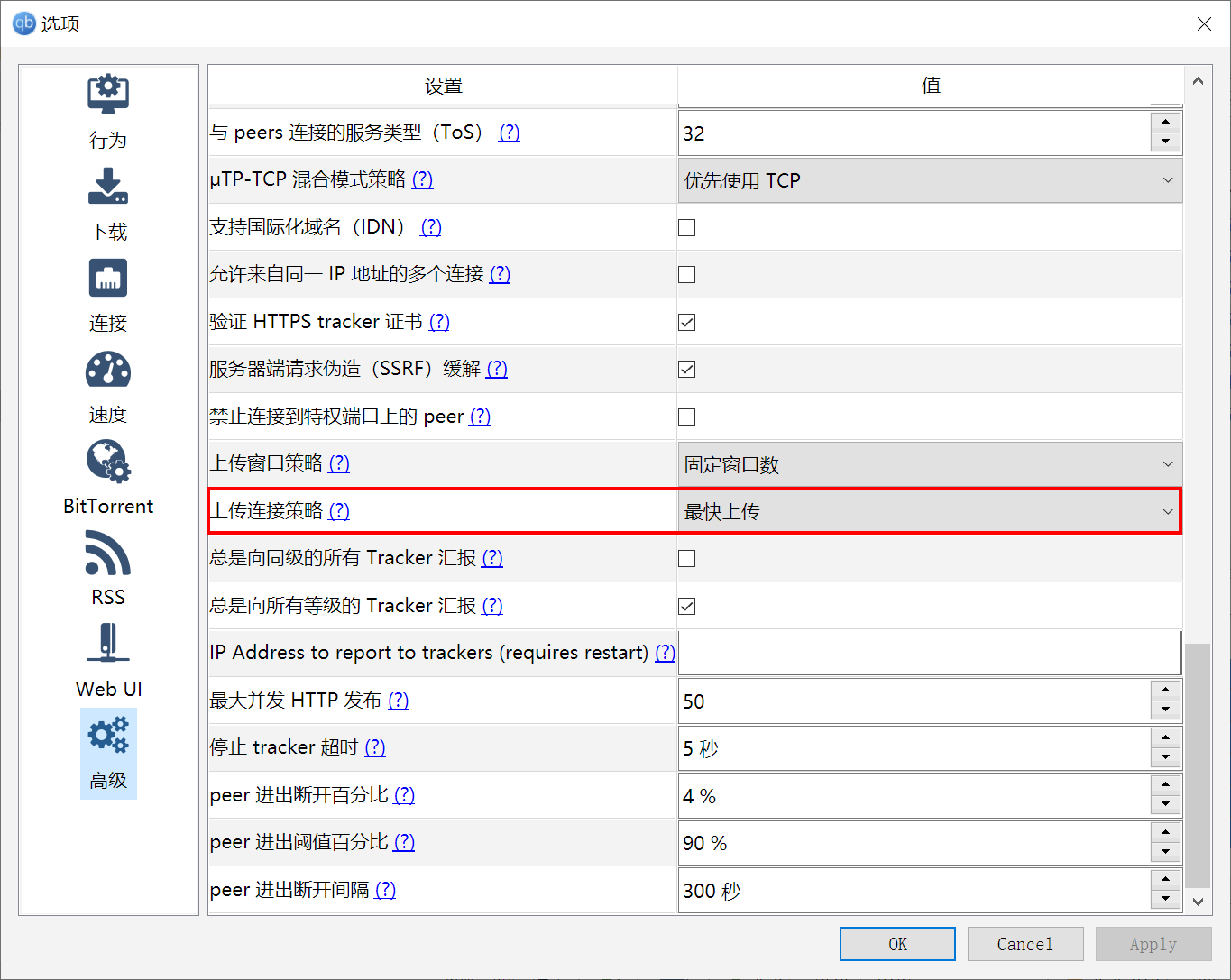
- 由于现在两个 qB 都已在设置和内存中区分开来,并且不再储存数据到 C 盘,所以在 C 盘重做系统就不会清掉两个 qB 的数据了
"现有 qB"接下来改叫私种qB;"qBittorrent-Enhanced"接下来改叫公种qB
- 公种 qB 暂停所有种子,让公种 qB 按照路径排序,然后多选选中所有私种,按删除(保留数据),所有私种就从公种 qB 里移除了
- 私种 qB 可以先备份 Profile 文件夹,然后暂停所有种子,按路径排序,多选所有公种,按删除(保留数据),所有公种就从私种 qB 里移除了
- 公种 qB 的端口转发填上和路由器端设置所对应的端口号。此处紧接上期教程,所以公私种 qB 分别用了两个端口号。做完这一步,两个软件的主要反吸血配置就完成了=_=
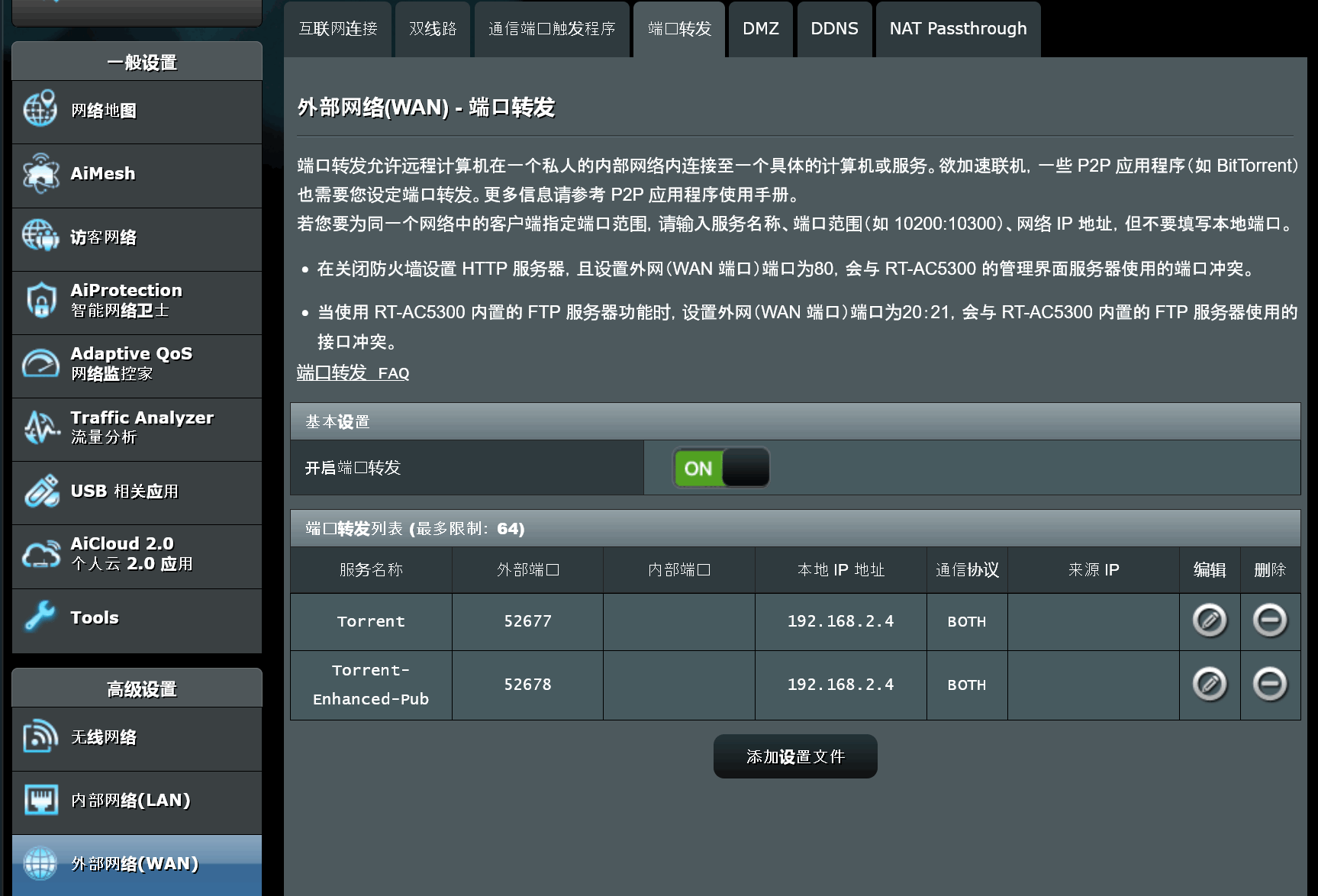
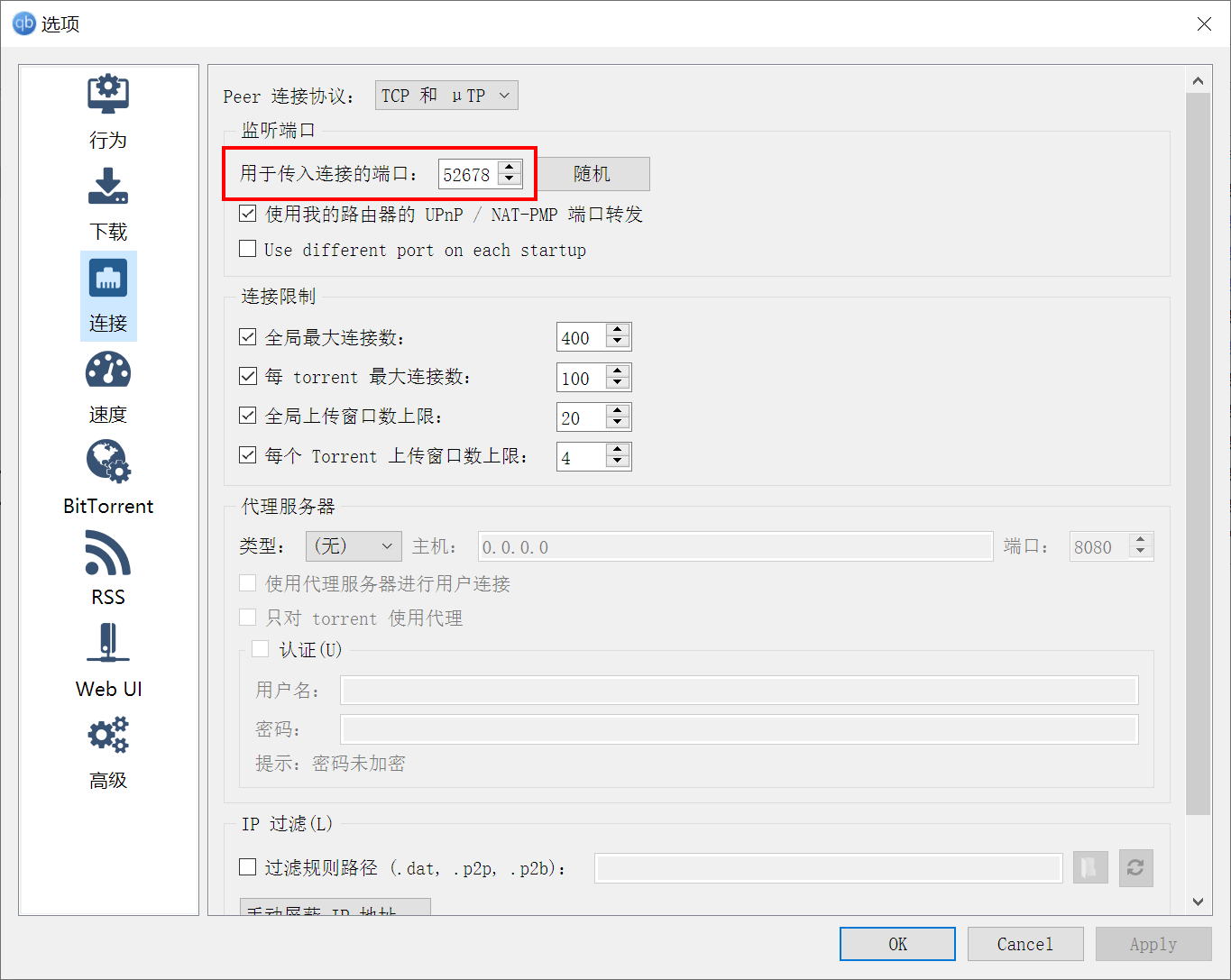
公种 qB 反 PCDN 吸血(PeerBanHelper)
PCDN 用户为薅上传服务之金钱,会大量占用 BT 下载资源以逃逸运营商的用户判断,造成了新型的带宽占用,一般用户可以通过 PeerBanHelper 来节省大部分上传带宽。
- 配置 qBittorrent WebUI
在设置 --> Web UI 中,选择:
- 启用 Web 用户界面(远程控制),当然这里只用于内网
- 填写 IP 地址“127.0.0.1”
- 端口为一个不与其它服务冲突的数,一般设置在 9000~10000 即可
- 填写用户名和密码,这是因为 WebUI 需要长期随着 qBittorrent 打开,所以需要一定的安全性
- 其余设置保持默认,或与下图一致即可:
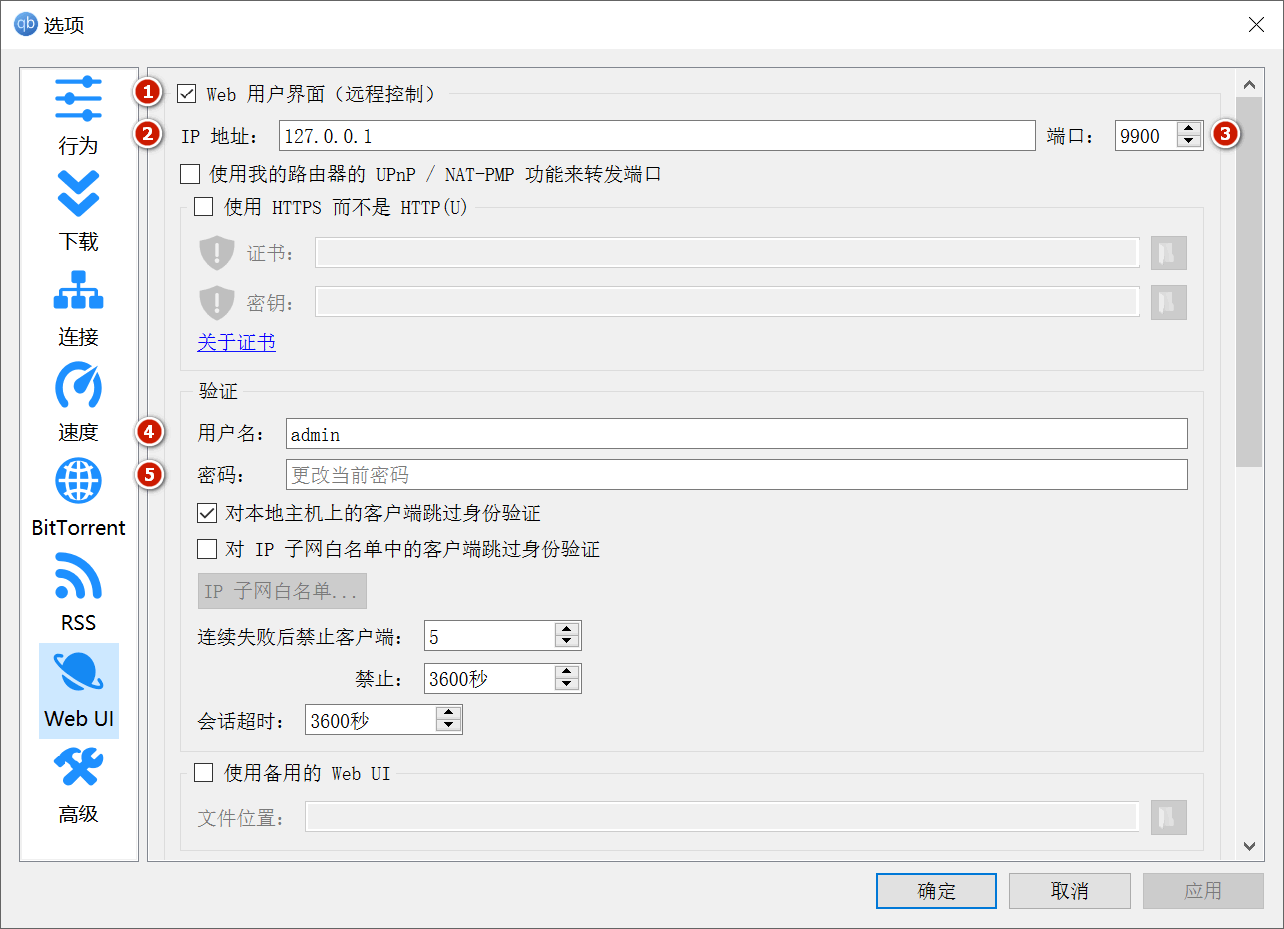
- 安装 PeerBanHelper
安装过程中,向导会询问配置一个端口号,这个端口号用于建立 PeerBanHelper 自身的服务。可以设置为之前 qBittorrent WebUI 的端口号 -1,或者 +1 即可
- 若有反悔,可以去
%USERPROFILE%\AppData\Local\PeerBanHelper\config里的config.yml里更改
- 若有反悔,可以去
- 这个软件只需要配置连接到 qBittorrent 的 WebUI,以及互联网连接(获取黑名单)即可实现拦截功能

- 双击
PeerBanHelper-GUI.exe以打开,然后选择打开 WebUI - 在 WebUI 中点击创建新的连接,然后配置:
- 类型选择 qBittorrent
- 名称填一个比较好记的
- 地址填写之前在 qBittorrent 中配置的 WebUI 地址和端口,如
http://127.0.0.1:9876 - 用户名和密码同样填写为之前在 qBittorrent 中配置的 WebUI 用户名和密码
- 其余的设置可以保持默认,或照下图设置:
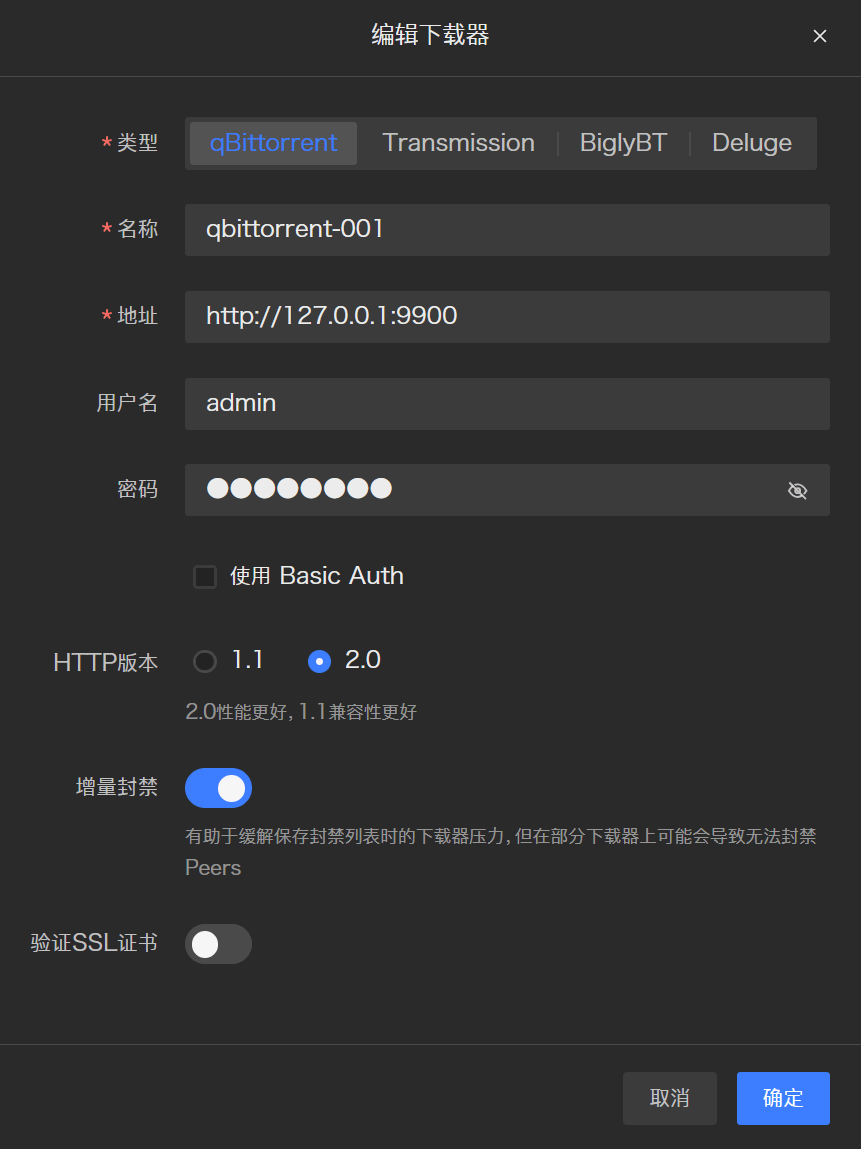
- 完成后,可以看到连接成功的图标
- 配置启动脚本,从而一次性打开 qBittorrent 和 PeerBanHelper
此处添加的命令是打开
PeerBanHelper-GUI-Silent.exe这个 EXE 会打开最小化到图标的程序,也可以根据需求改成别的:- No-GUI:仅命令行窗口。比较省内存,比较难操作,无法直接最小化到图标
:: 放到方便点开的地方,或为此批处理创建快捷方式并拷贝到开始菜单目录下
:: 开始菜单位于 `%USERPROFILE%\AppData\Roaming\Microsoft\Windows\Start Menu\Programs\Startup` 中
:: 不要直接双击 qBittorrent-Enhanced 打开,这样只会打开默认配置
:: 如果你已经重命名 qBittorrent-Enhanced 配置,则更改以下命令中的 "qBE" 为之前写的自定名称
start X:\peerBanHelper-所在文件夹\PeerBanHelper-GUI-Silent.exe
start X:\公种 qB-Enhanced-所在文件夹\qbittorrent.exe --configuration='qBE'
PeerBanHelper 的卸载功能可能不会清除 %USERPROFILE%\AppData\Local\PeerBanHelper 文件夹,卸载后可能需要手动删除
RSS 订阅
Rich Site Summary / Really Simple Syndication (RSS) 是网景浏览器公司开发的低成本电子新闻推送方案(很老)。这里由于双 qB 反吸血方案关了.torrent 文件和磁力链默认打开(只能手动拖入公种私种 qB),所以通过把做种软件当浏览器 + 书签 + 直链下载器用,方便浏览和查找多个网站的新资源,缓解带来的不便了。本教程拿一个公种站,一个私种站举例。
dmhy.org 是公种站,选择常看的分类再点搜索,等页面刷新后点订阅这个分类。因为 RSS 推送基于 XML 文档,所以网页会跳转到 rss.xml. 将链接复制到剪贴板,打开公种 qBittorrent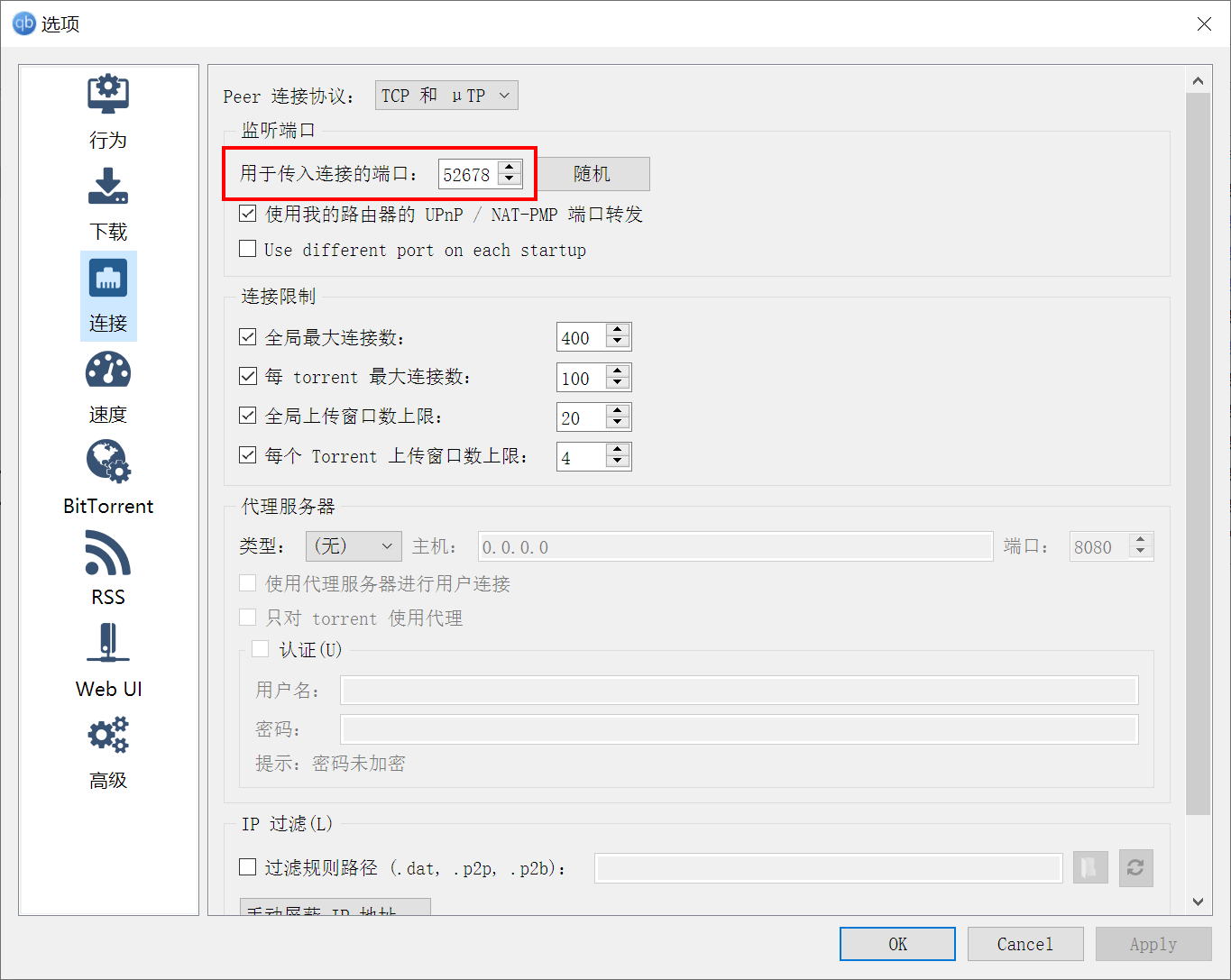
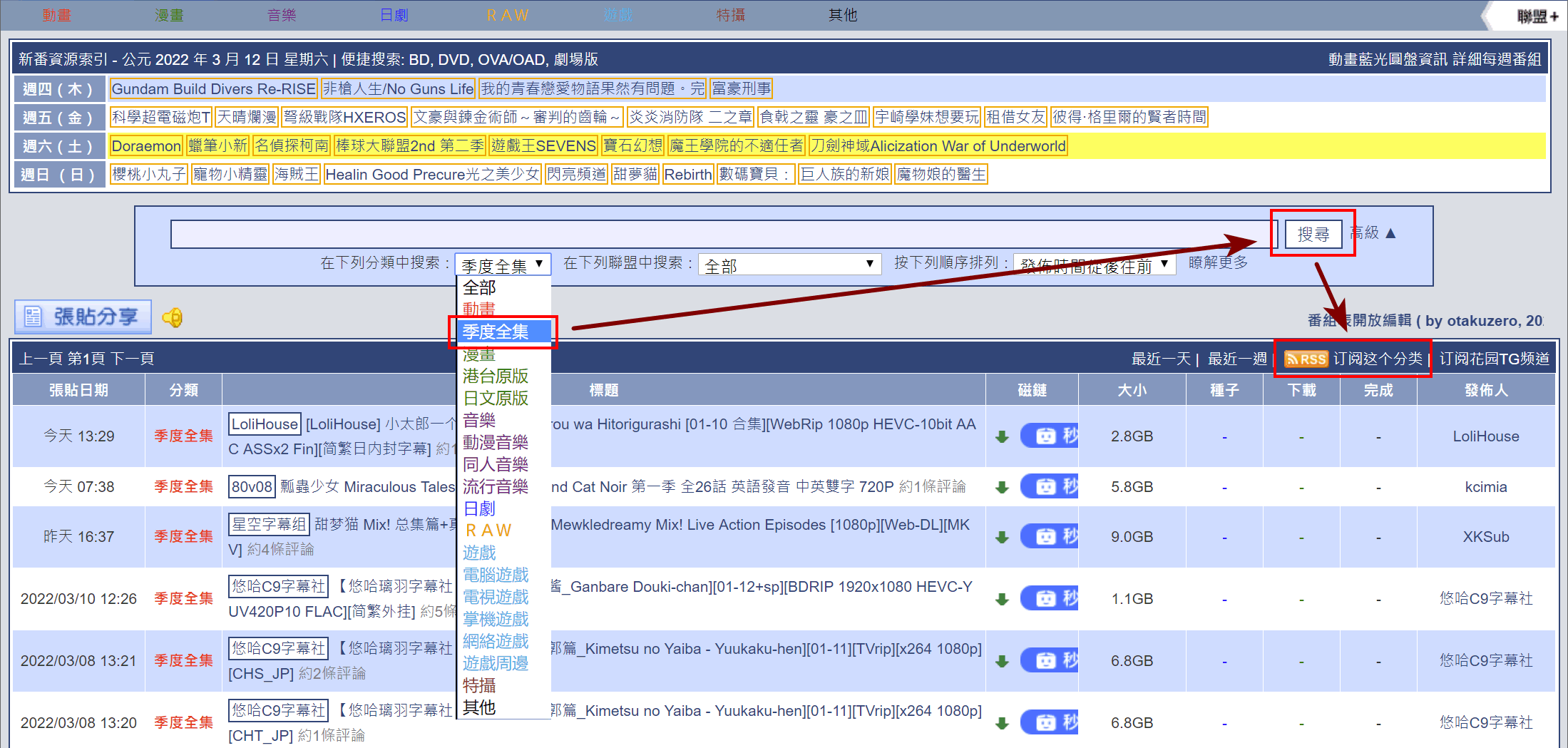
u2.dmhy.org 是私种站,点 RSS 图标,选择常看的分类再点生成RSS链接,右键复制链接到剪贴板,打开私种 qBittorrent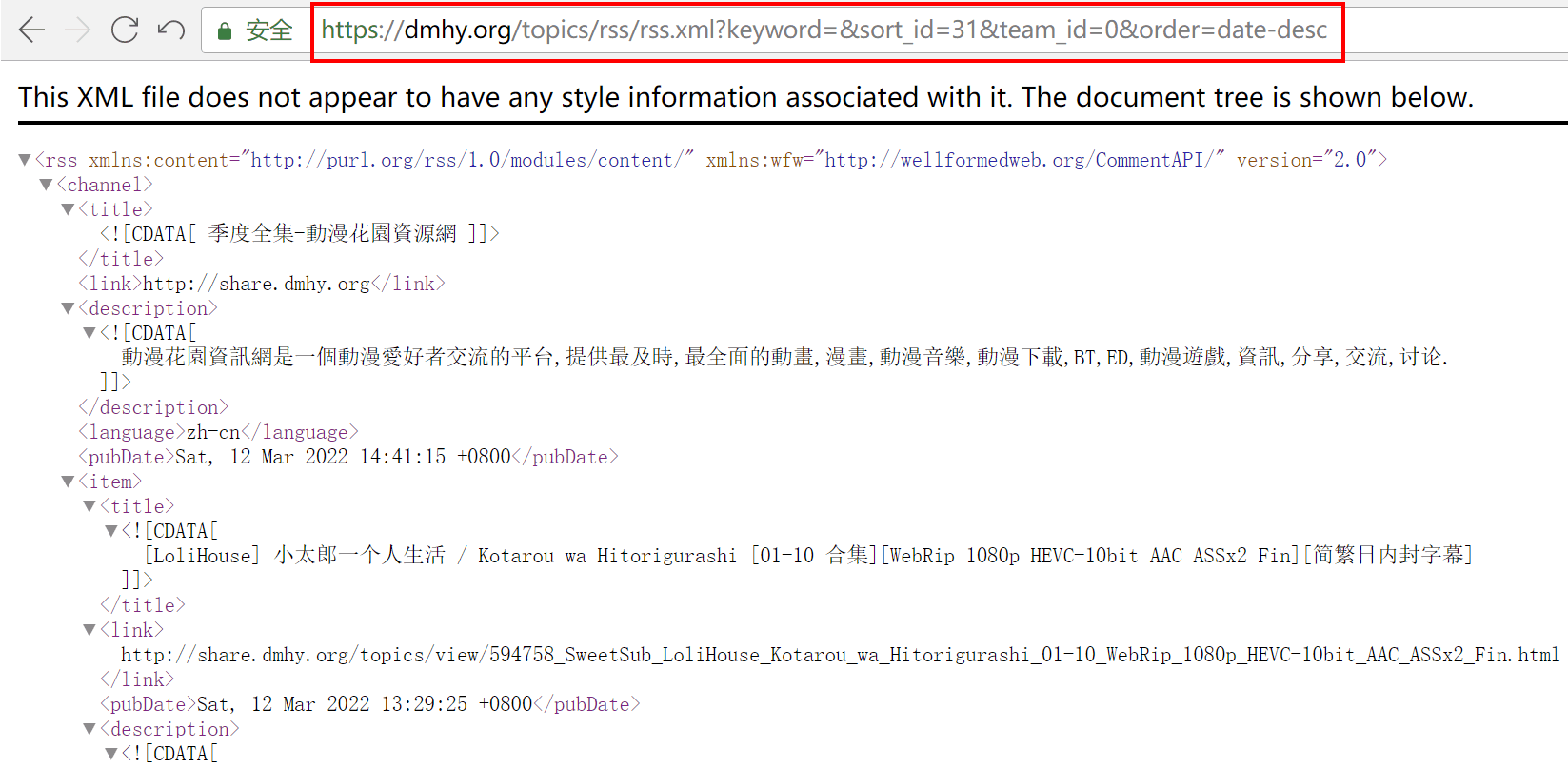
对应的公/私 qB 中点击视图-->RSS 阅读器-->新 RSS 订阅-->确定即完成操作。若提示获取RSS订阅功能已被禁用,则去选项-->RSS-->里启用 RSS 阅读器即可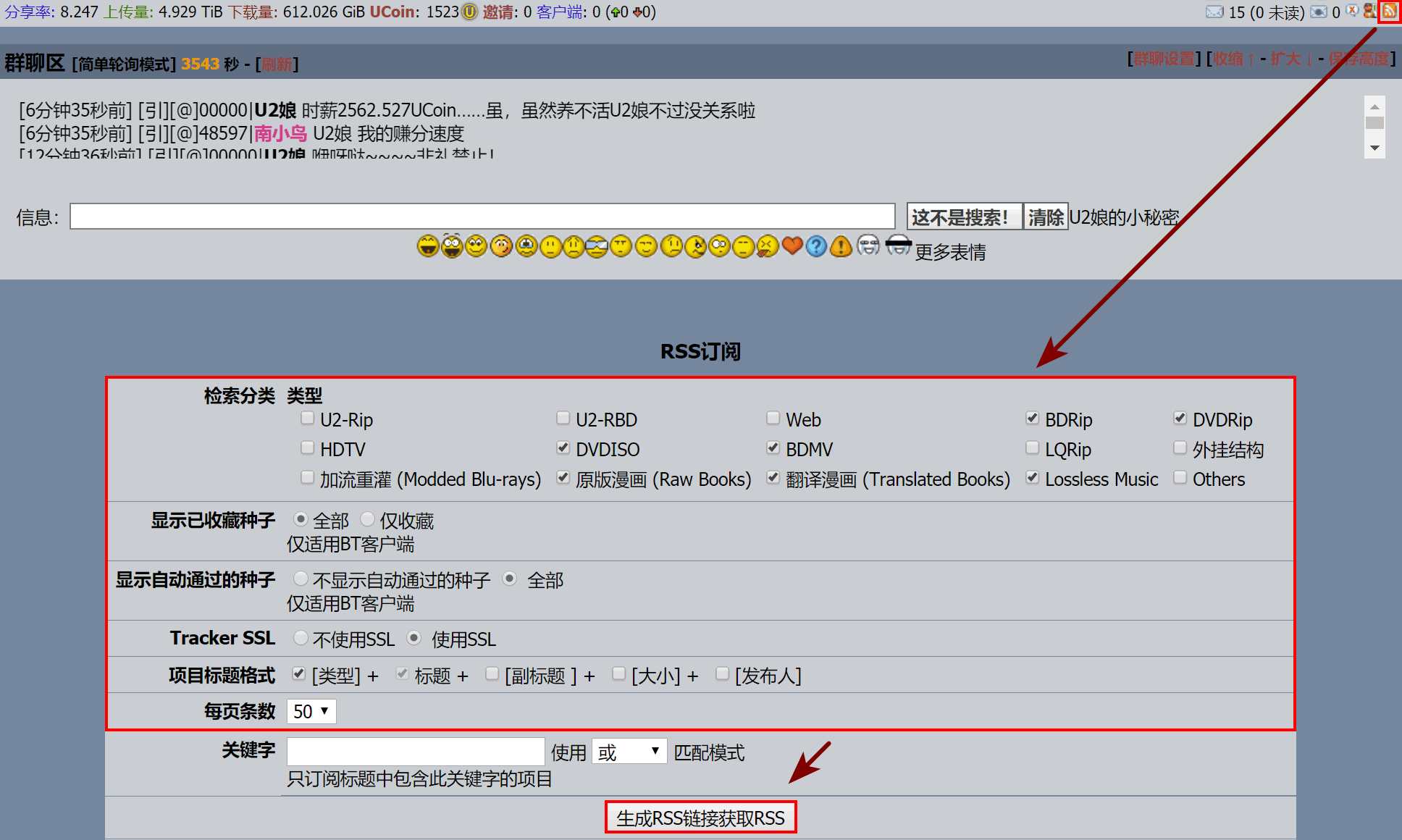

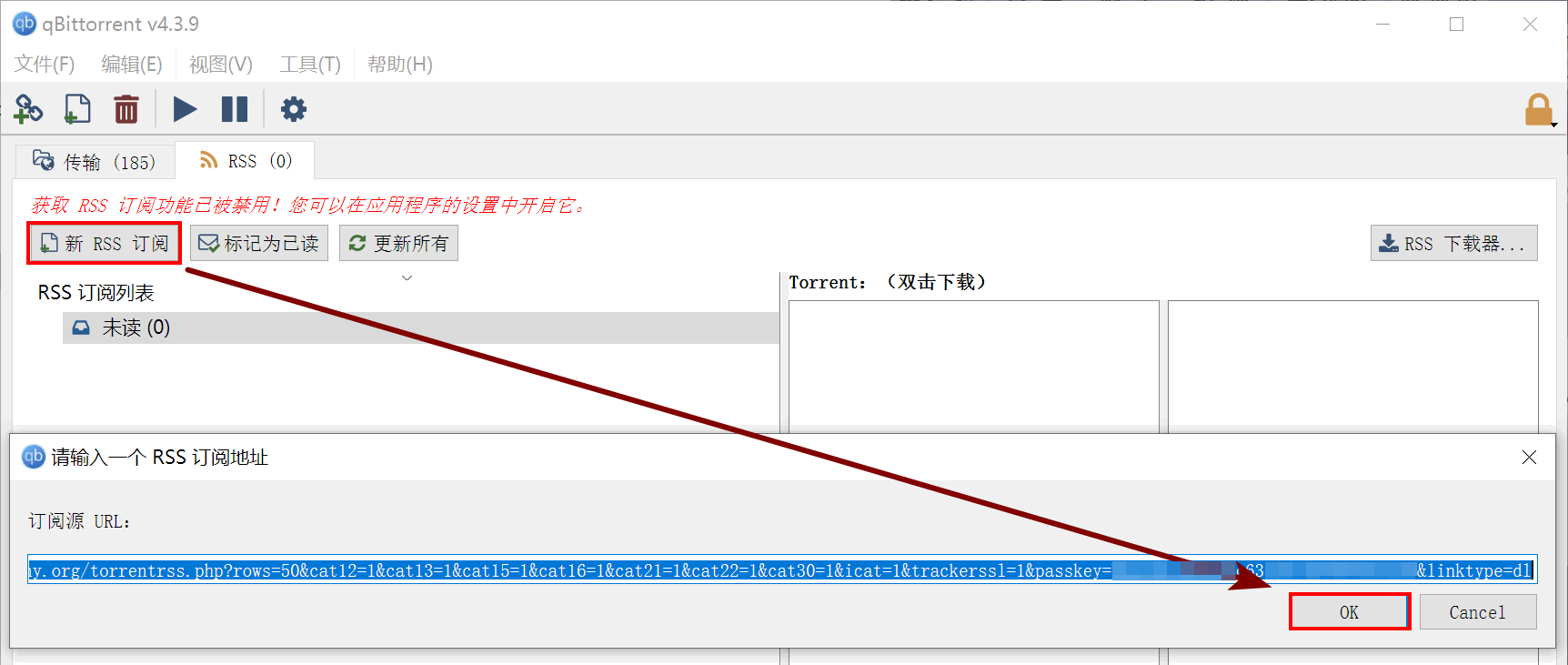
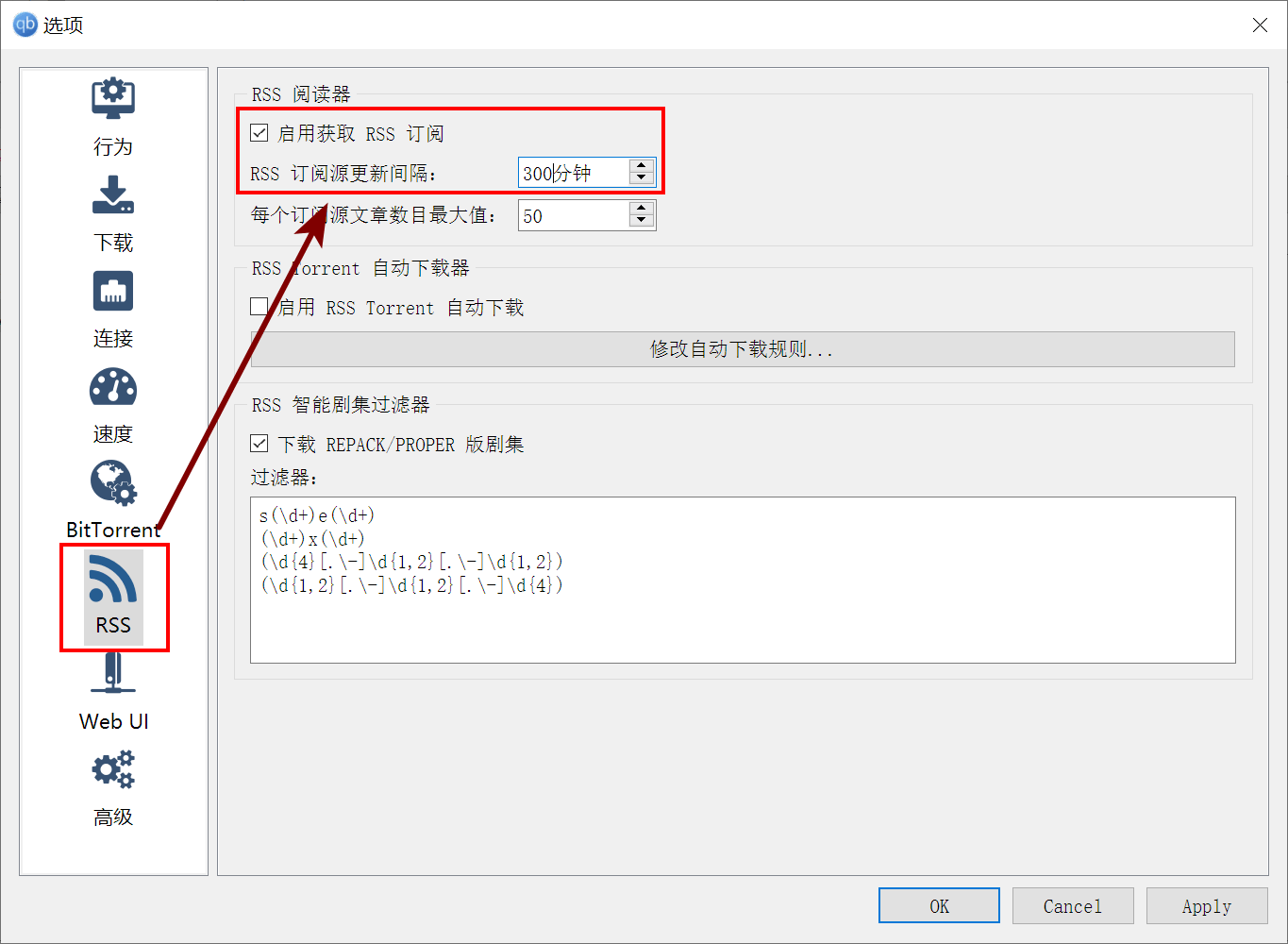
考虑到下载私种要检查是否会消耗积分或下载上传比率,所以在私种 qBittorrent 的 RSS 阅读器里右键资源,选打开新闻URL就能在系统默认浏览器里检查优惠状况了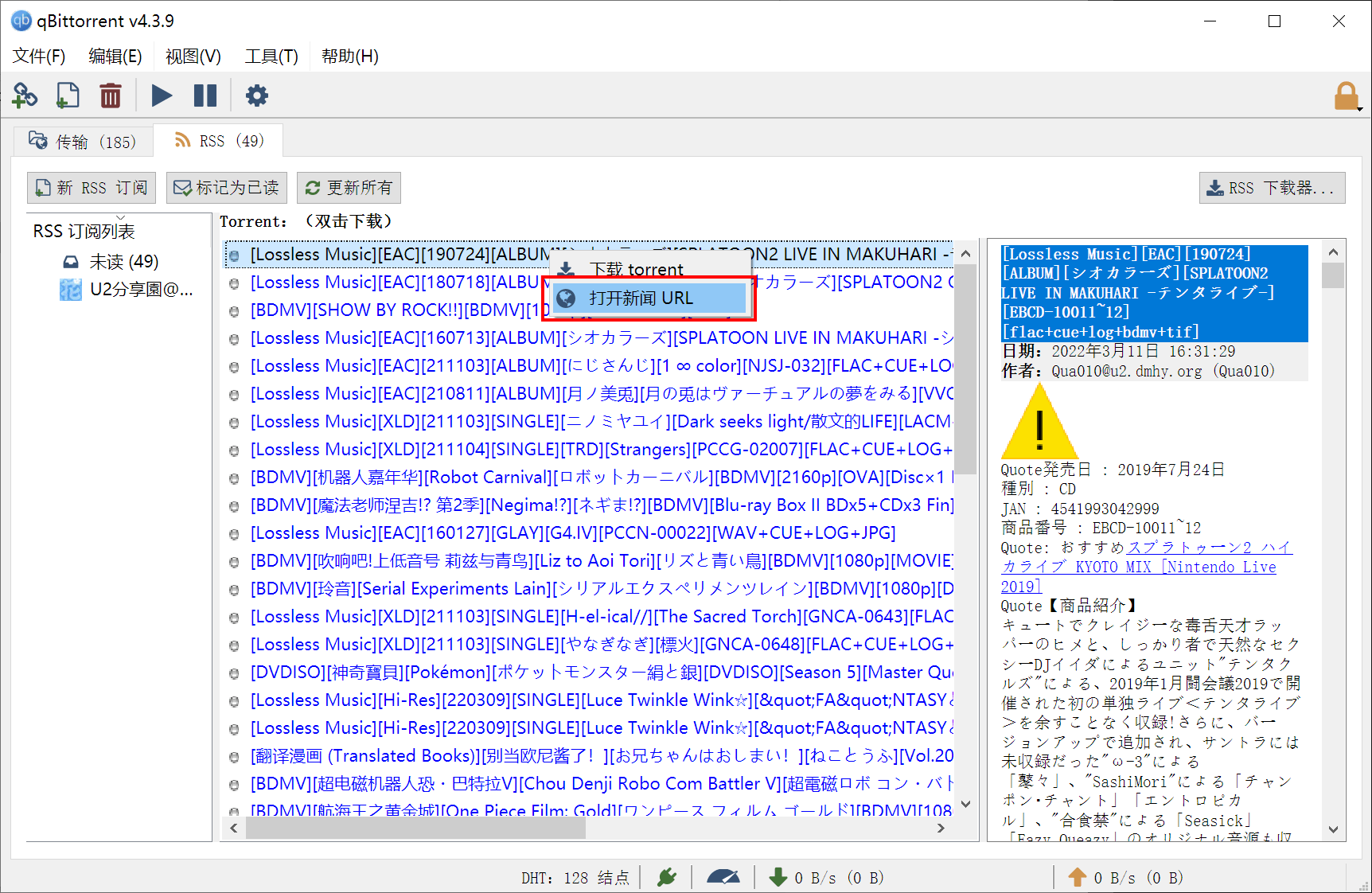
公网 IP 与 IPv6
检测外网服务状态:test-ipv6.com
由于国内运营商用户数量大导致管理大量 WAN 地址成本高,加上没多少人用得上;因此就算上 IPv6 也难说会有运营商主动分配公网 IP 给用户(等一个企业级路由芯片国产化=_=)。获取公网 IP 的过程大概是:免费送给打电话问的-->付费供给打电话问的-->不给了-->免费送给电话问v6的-->付费供给电话问v6的-->不给了的循环
理论上提供 IPv6 服务的成本更高,因为 IPv6 下的物理 - 链路 - 网络层协议和 v4 用的代码有变,额外增加了 ASIC 芯片电路的研发 | 专利 | 生产 | 安装 | 运营 | 税收等成本。同时由于公网设备(主要是路由器)已经占了一部分地址,远程办公需要 VPN 功能(PPP,IPSec 等协议)也依赖 WAN IP 地址(有的方案自带隧道服务器,但据说价格比公网服务包贵,延迟会增加),所以出现了做种盒子与独立服务器方案,见小菜菜菜菜菜菜。
由于本文作者有动态外网 IP,所以没做太多研究,只能科普一下了 QAQ
路由器 - 静态 IP 地址绑定 MAC 地址
在上一篇教程将 DHCP 池缩小,留给静态 IP 地址空间的基础上,直接在路由器端绑定设备 MAC 地址到静态 IP 的功能。在中到高端路由器上操作相对简单,低端的麻烦一点或用不了~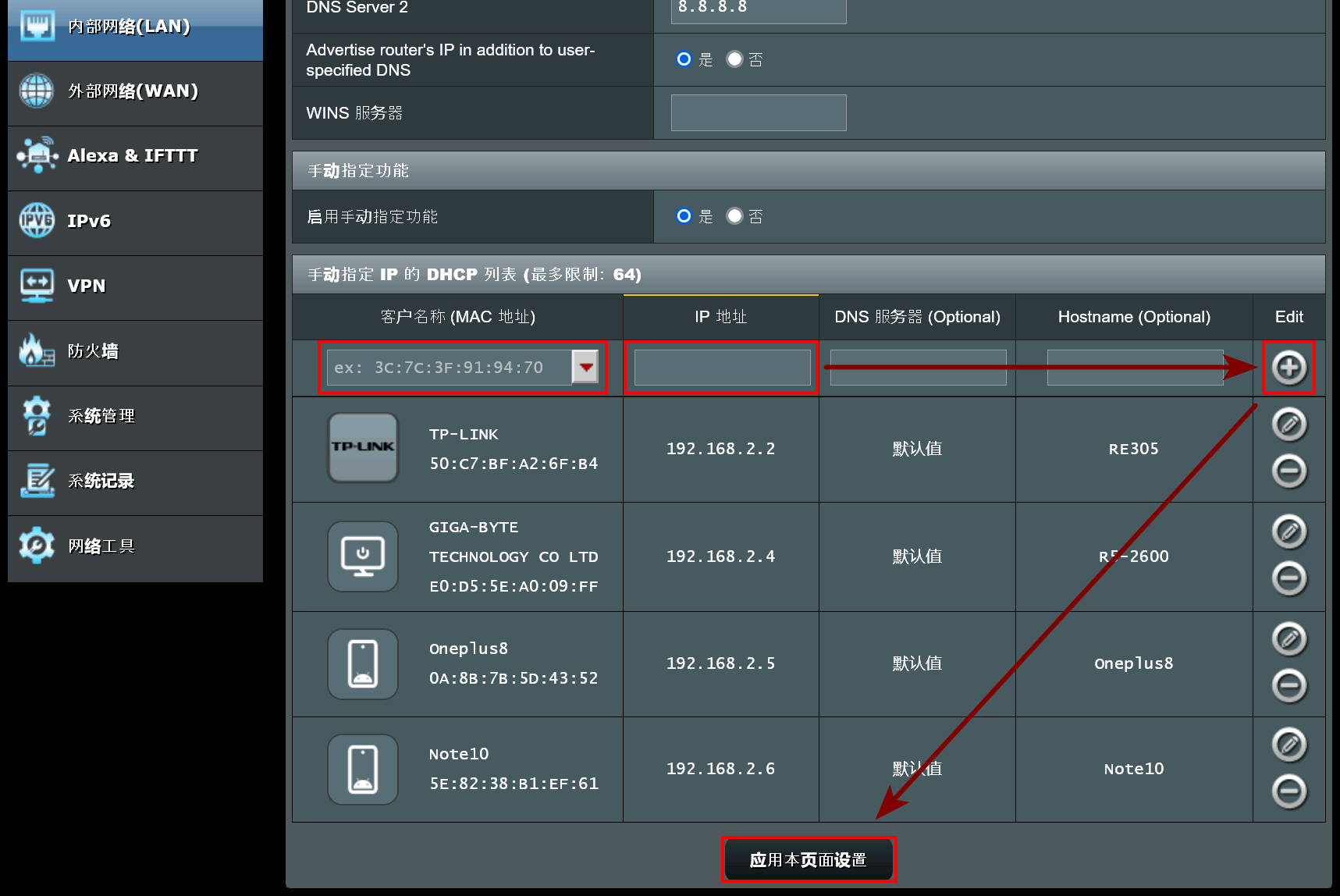
这样做的好处主要体现在打印机,电脑,手机就算重置网络(重装)回到 DHCP,也会被分配上设定好的地址。对于有 3+ 台打印机,10+ 台电脑,附带服务器,NAS,物联网(智能设备)的环境中有用。这里只要把做种电脑绑上就行了
如果设备连不上打印机可以直接 ping 一下试试,下图 ping 了一部手机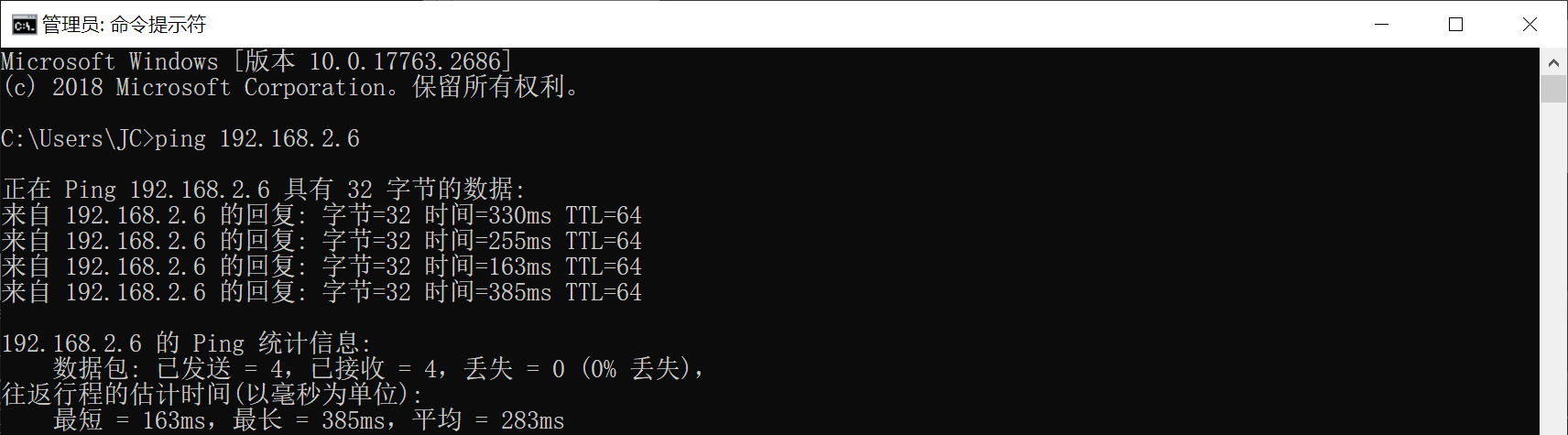
路由器 - 全网去广告
本来想写个用 Diversion 去广告的部分。虽然有经验,但发现它主要针对谷歌,不怎么匹配国内广告;而且要求用 PUTTY 走 SSH,全程英文命令行界面所以就鸽了~
这个操作要求路由器刷机到去广告插件支持的第三方固件。完成后可用 Adbyby,KoolProxyR 等方案(参考GXNAS 博客)实现。原理大致是通过 USB 盘占用一点点点点路由器 CPU 和内存建一个 DNS 服务器(静态 IP 地址),然后在路由器(和设为静态 IP 的电脑)上把默认的 DNS 服务器改过去就激活了。
Diversion 可以通过改黑白名单,添加网址来增减常用网站里没拦截到的广告网址。
写这套教程实在是太折磨人了,那么就这样~
更新信息
- 2024-08-16:添加了 PeerBanHelper 的配置方法
打赏信息
在线丢人,求个打赏,支持一下 T_T

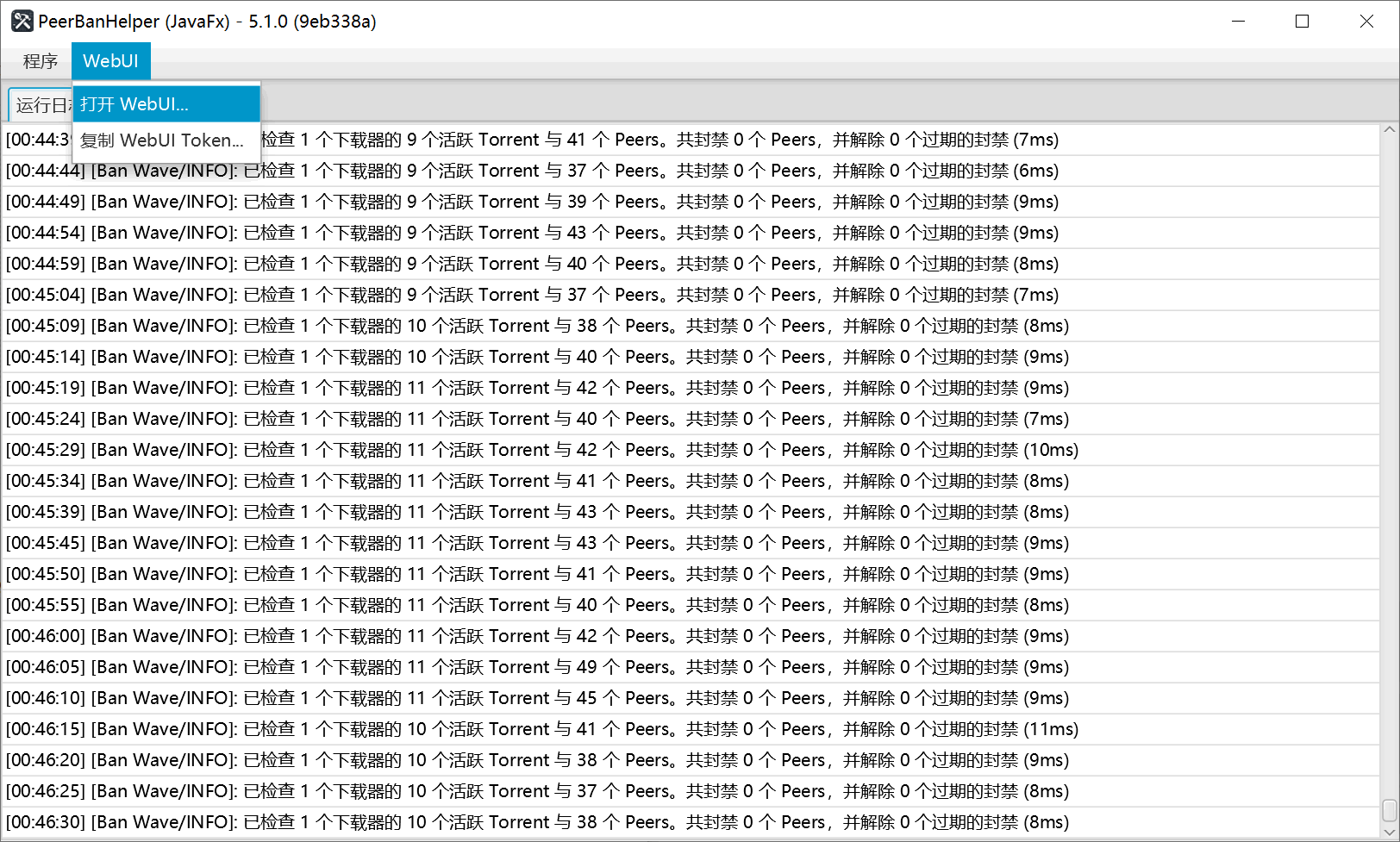
可以的话,顺便写个 linux 的呗(跑
都用上 Linux 了,整个Windows虚拟机呗,比如Puresys的网卡版 https://www.puresys.net/windows10
RSS订阅地址的URL里包含了passkey
修好了,感谢提醒
passkey 泄露了
我...找了半天没找到,哪里?
我...找了半天没找到,哪里?